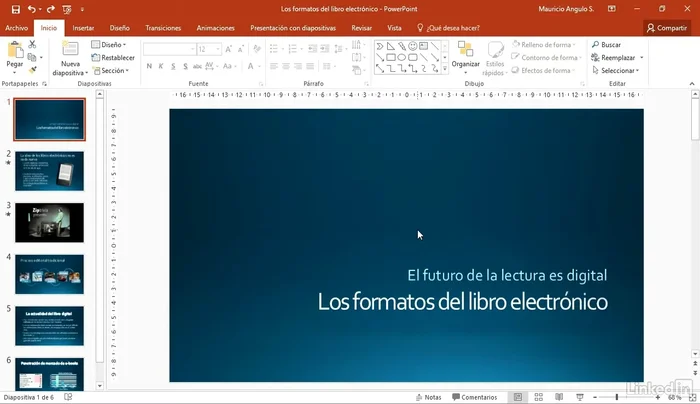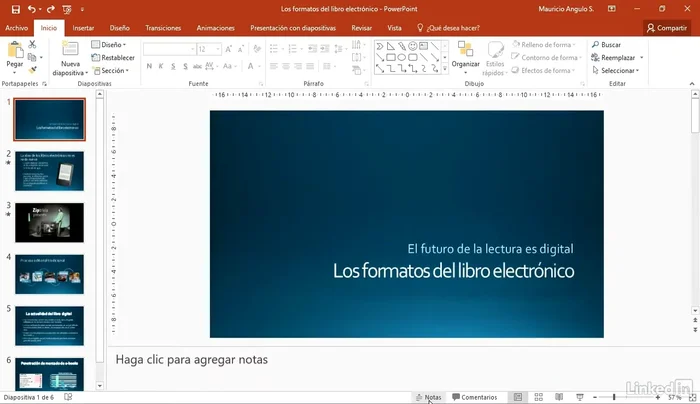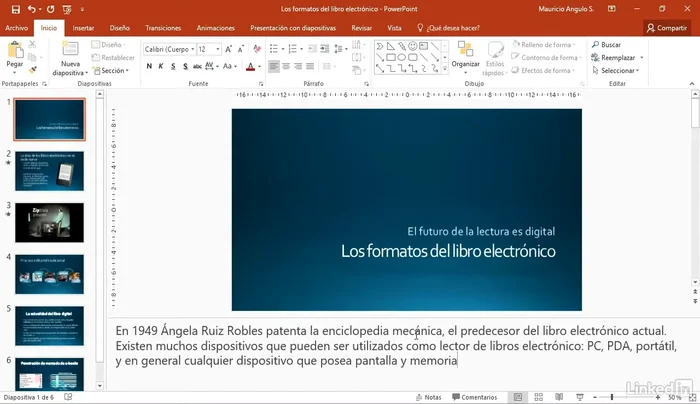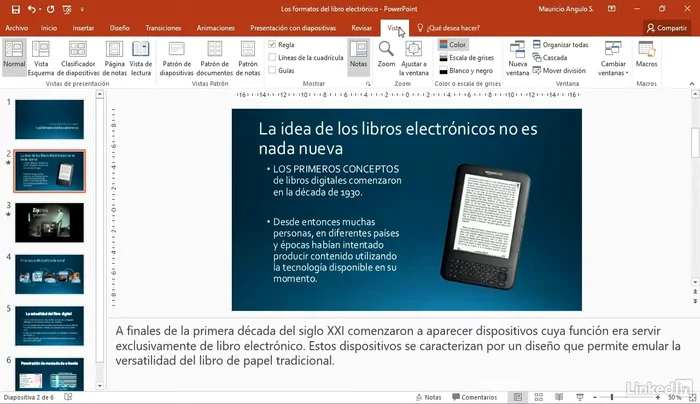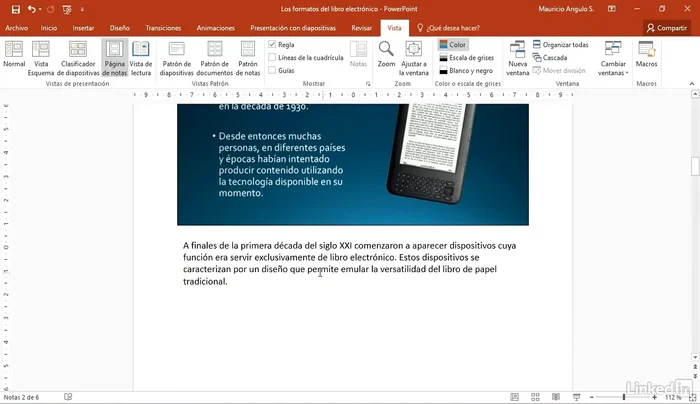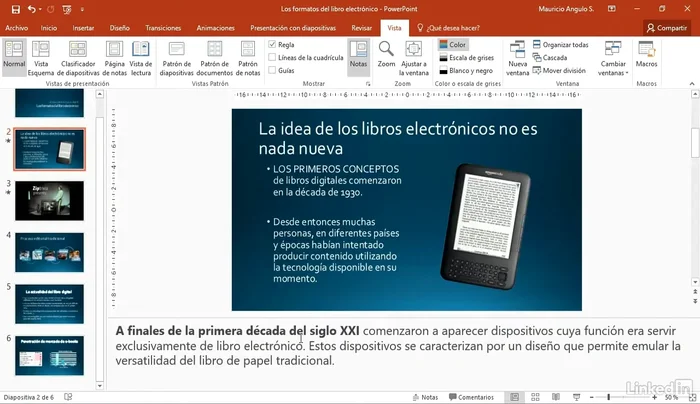Mastering PowerPoint presentations goes beyond stunning slides. Hidden within the program lies a powerful tool: Presenter Notes. This complete guide unveils the secrets to effectively using these notes, transforming your presentations from good to unforgettable. Learn how to add, format, and utilize presenter notes for seamless, confident delivery – no more fumbling for words! Get ready to elevate your presentations to the next level.
Instrucciones Paso a Paso
-
Abrir y configurar el panel de notas
- Abrir el panel de notas. Se encuentra en la parte inferior de la pantalla de PowerPoint.
- Ajustar el tamaño del panel de notas. Arrastra su borde para hacerlo más grande o más pequeño.


Abrir y configurar el panel de notas -
Escribir las notas del presentador
- Escribir las notas. Agrega recordatorios, temas de discusión u otra información útil para la presentación.

Escribir las notas del presentador -
Dar formato a las notas
- Acceder a la vista de páginas de notas. Se encuentra en la pestaña 'Vista' del menú de cinta.
- Dar formato a las notas. Utiliza los controles de la sección 'Fuente' para aplicar negritas, cambiar la fuente, etc.
- Volver a la vista normal. Las notas se actualizarán automáticamente en el panel inferior de la diapositiva.



Dar formato a las notas
Tips
- Cada diapositiva tiene su propio espacio para notas.
- Puedes editar y cambiar las notas en cualquier momento. La audiencia no verá estas notas durante la presentación.
Common Mistakes to Avoid
1. Notas demasiado largas y detalladas
Razón: Las notas excesivamente largas distraen al presentador y dificultan la improvisación o la adaptación a la audiencia.
Solución: Resume las ideas principales en puntos breves y concisos, usando solo palabras clave.
2. Olvidar revisar y actualizar las notas
Razón: Las notas desactualizadas pueden contener información incorrecta o irrelevante, generando confusión durante la presentación.
Solución: Revisa y actualiza tus notas antes de cada presentación para asegurar que sean precisas y estén al día.
FAQs
¿Puedo imprimir mis notas del presentador para usarlas durante la presentación?
Sí, puedes. En la pestaña 'Archivo', selecciona 'Imprimir'. En las opciones de impresión, asegúrate de seleccionar la opción que te permita imprimir sólo las notas del presentador o ambas, diapositivas y notas.